隨著我們揭開遊戲涅rv的秘訣 - 與PlayStation或Xbox Controller一起玩COD Mobile時,進入“使命召喚(COD)移動”的世界(COD)移動世界。將自己沉浸在定義COD移動體驗的腎上腺素泵送,快節奏的動作中,現在通過控制台控制器的觸覺精度提升了。在此內容豐富且巧妙的指南中,我們將闡明將您的PlayStation或Xbox控制器與移動設備同步的LINS和出現,以進行無與倫比的遊戲會話。因此,當我們重新定義移動遊戲的界限時,裝備,士兵並為令人著迷的冒險做準備!
下載並安裝Bluestacks
要在計算機上享受《使命召喚》手機,您將需要一個Android模擬器Bluestacks。 Bluestacks以其出色的性能而廣受認可,旨在優化PC移動遊戲。下載和安裝過程很簡單,快速 - 遵循設置嚮導提供的屏幕上的說明。安裝了BlueStack,您將全力以赴在PC或Mac上以全新的方式體驗“使命召喚”移動設備。
下載Bluestacks 5
下載使命召喚手機
打開您的Play商店並使用您的Google帳戶登錄。搜索《使命召喚》移動電話,然後將游戲下載到您的Bluestacks模擬器中。根據您的網絡連接,這可能需要幾分鐘才能完成。
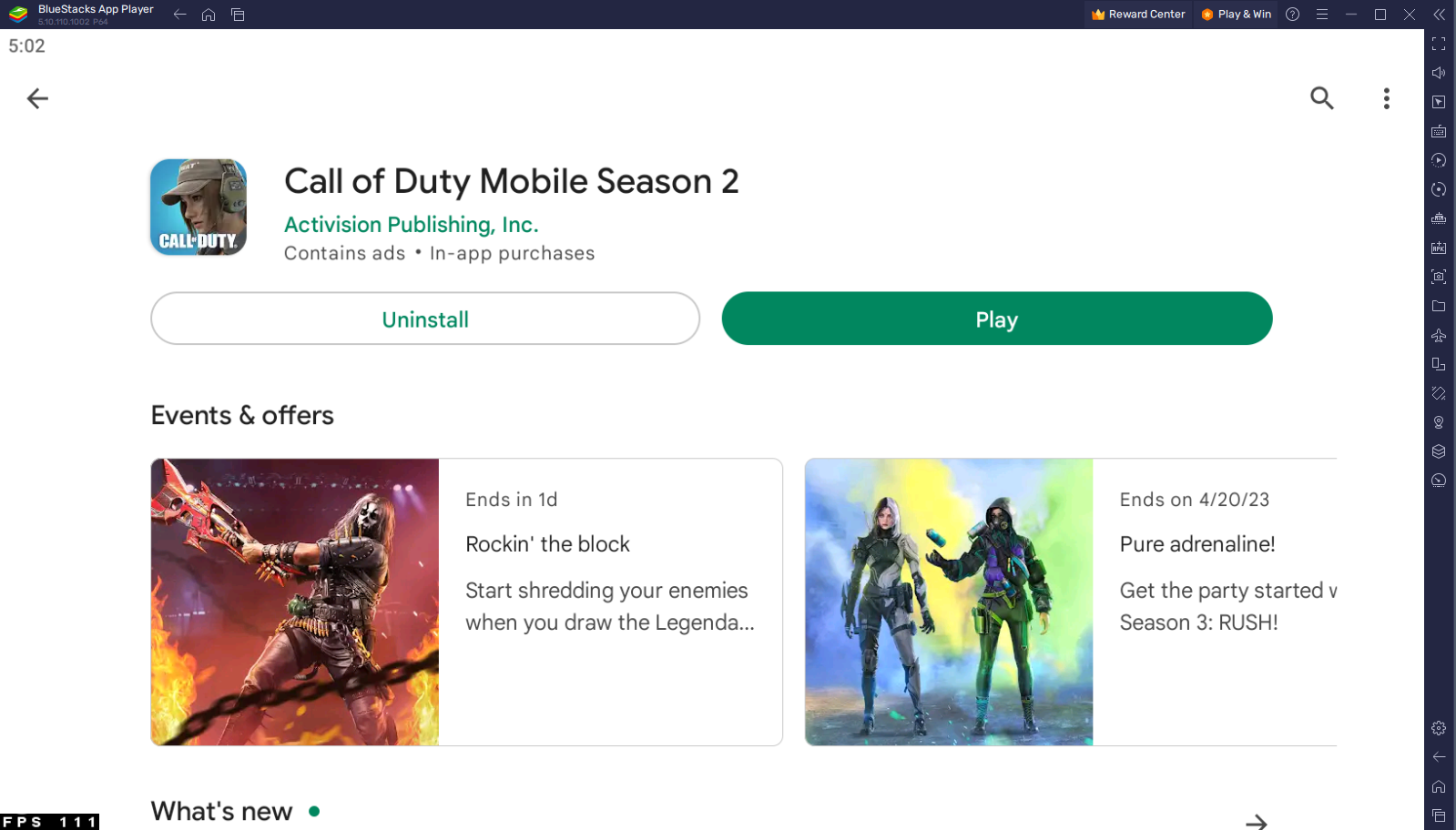
從Google Play商店下載使命召喚手機
BlueStacks控制器設置
下載遊戲時,請花一點時間查看模擬器設置。單擊齒輪圖標以訪問這些選項。在遊戲板部分中,啟用“ GamePad檢測”,以使Bluestacks識別和接受控制器的輸入。
在下面,將“ GamePad Input設置”設置為“自動”,並根據您的個人喜好調整“ GamePad振動”選項,儘管它可能不會影響“使命召喚移動”。
連接控制器或遊戲手柄後,Bluestacks將其視為鍵盤和鼠標的替代輸入方法,從而增強您的遊戲體驗。
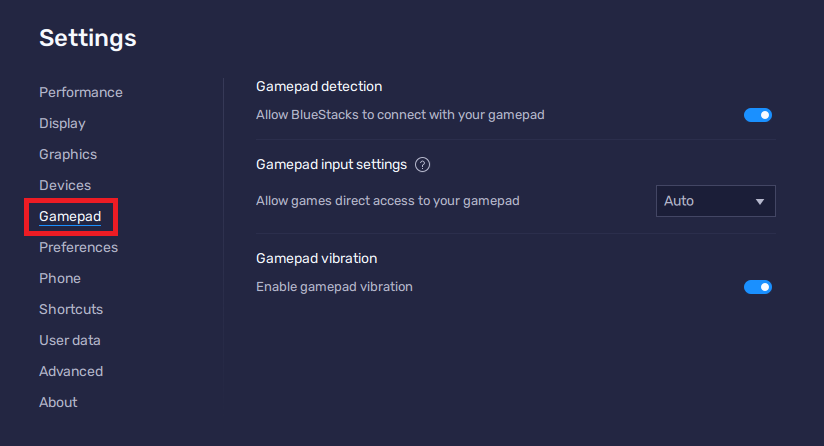
BlueStacks GamePad設置
優化BlueStacks性能設置
在“性能”選項卡中,根據PC的功能調整設置。如果您運行最少的背景應用程序,則分配大量的CPU內核。同樣,考慮您的內存分配;對於具有4GB或更少RAM的用戶,將此選項設置為低點。
在性能模式下,選擇平衡選項以優化內存和CPU使用情況,減少滯後或性能問題。
要獲得增強的遊戲體驗,請啟用高FPS選項,並將仿真器的幀速率與屏幕的刷新速率匹配,從而確保平穩的遊戲玩法。
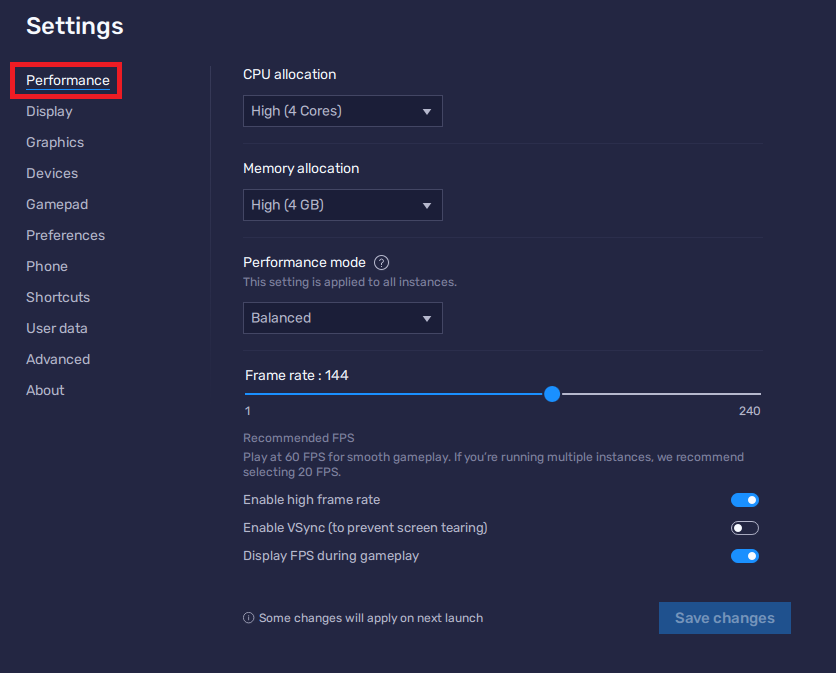
BlueStacks設置>性能
BlueStacks顯示設置
在你的顯示設置,將顯示方向設置為景觀,然後選擇適當的分辨率來在顯示器上播放《使命召喚》手機。您也可以通過拖動其拐角來調整此窗口的大小。
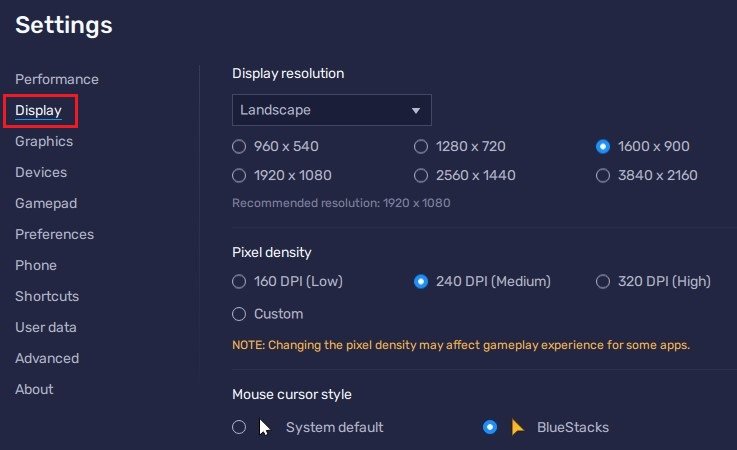
BlueStacks設置>顯示
使命召喚移動控制器設置
啟動遊戲後,請導航到遊戲內設置。您可能需要使用Google或Activision帳戶登錄,以無縫從移動設備恢復進度。
在設置的“控制器”部分中,您可以查看各種遊戲模式的默認按鈕佈局,包括多人遊戲,Battle Royale和Zombies,以確保平穩過渡到PC遊戲玩法。
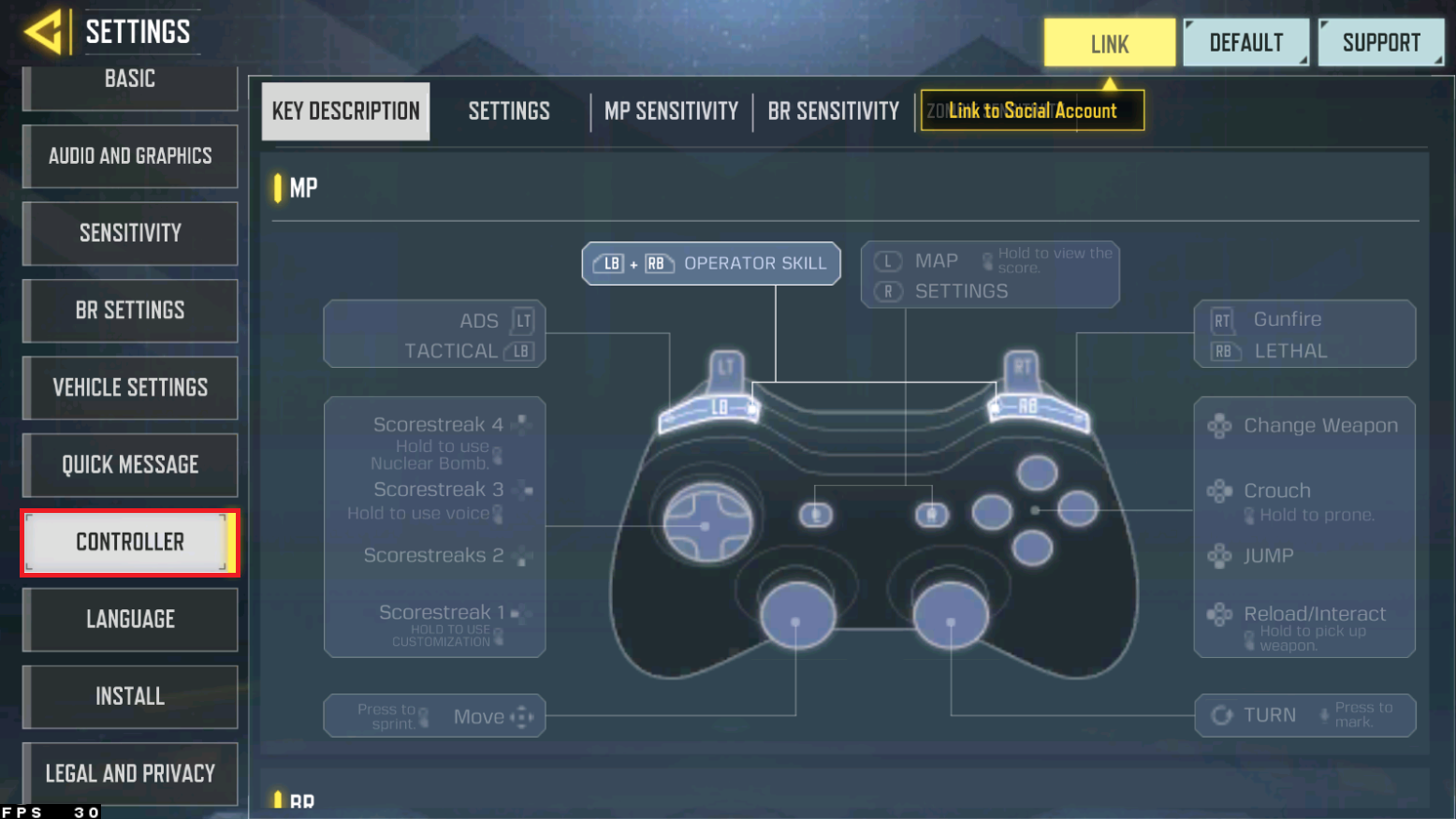
使命召喚移動遊戲內部控件
在“設置”部分中,請確認激活“啟用控制器支持”選項。接下來,自定義控制器設置以適合您的遊戲風格。
儘管有些設置可能無法根據您的特定控制器應用,但也可以隨意調整控制器靈敏度。在“使命召喚”移動設置的基本部分中,如果您發現在遊戲過程中遇到破壞性或無益,請考慮禁用AIM Assist功能。
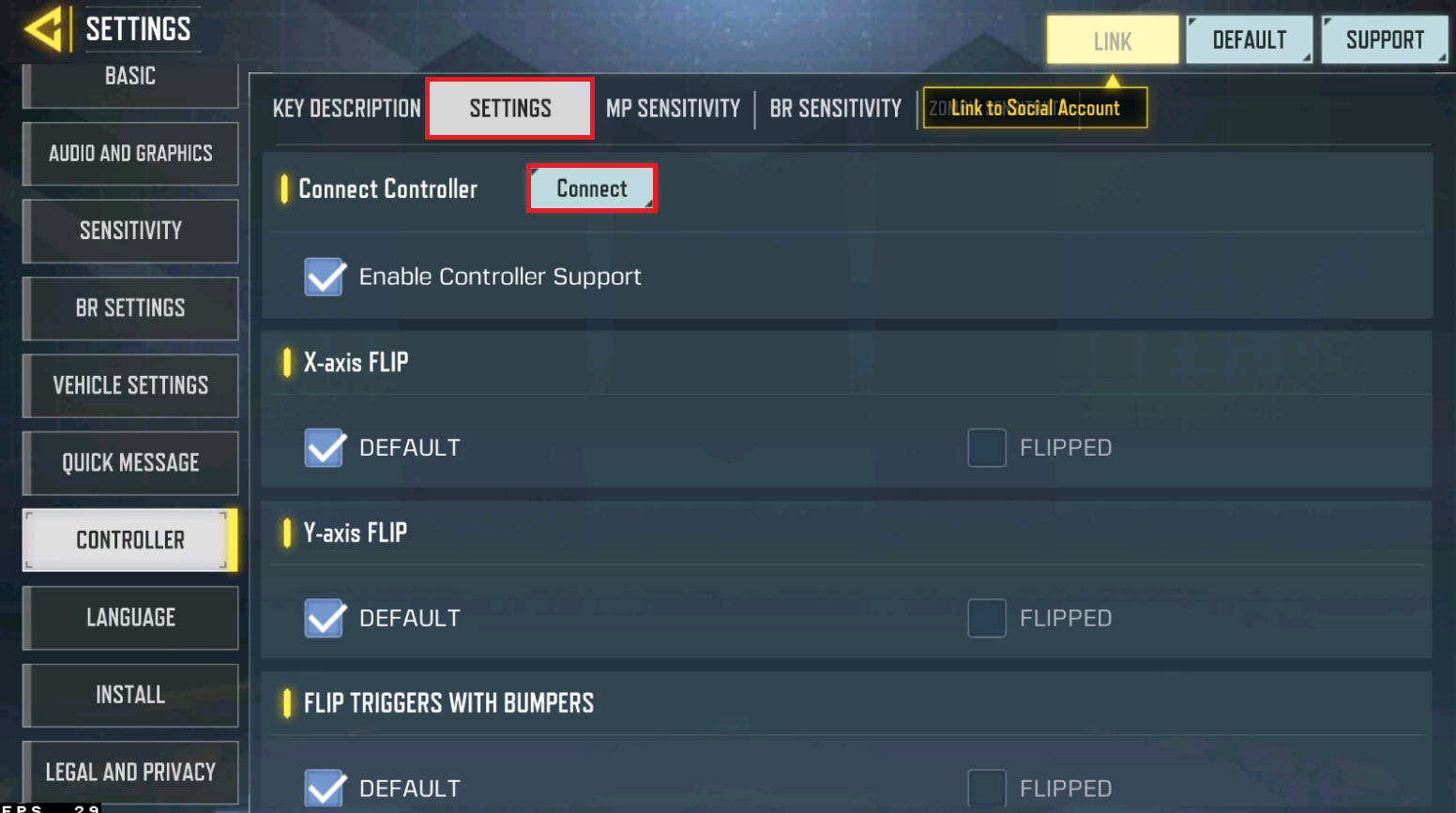
使命召喚移動設置>控制器
低端PC的使命召喚設置優化
如果您在PC或Mac上玩遊戲時會遇到滯後或性能問題,請考慮降低“音頻和圖形”設置部分中的圖形質量和幀速率。此外,您可能需要調整BlueStacks性能設置,例如降低幀速率,以確保系統上平穩的職責召喚移動體驗。
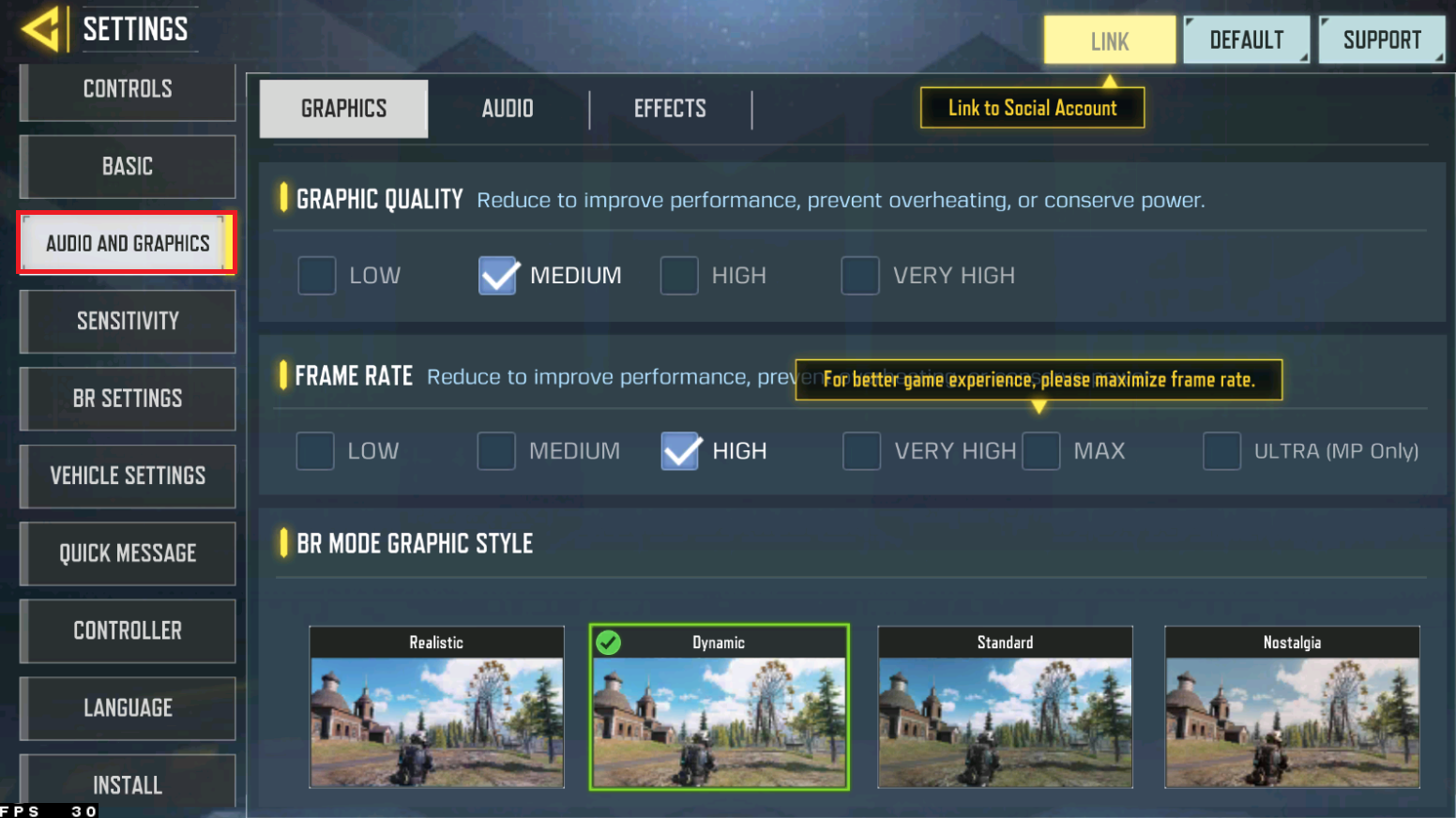
使命召喚移動>設置>音頻和圖形
我可以在Bluestack上使用任何遊戲控制器進行使命召喚移動設備嗎?大多數遊戲控制器都與BlueStack兼容,但是某些功能和設置可能會因您使用的控制器而異。連接之前,請務必檢查兼容性。
在使用BlueStack在PC或Mac上播放“使命召喚移動”時,如何解決性能問題?要解決性能問題,請嘗試降低遊戲設置中的圖形質量和幀速率,並調整Bluestacks性能設置,例如降低幀速率。
我可以在Bluestack上繼續我的手機遊戲進度嗎?是的,您可以在“使命召喚”移動設備中使用Google或Activision帳戶登錄,以繼續在移動設備上停止的位置播放。
我是否需要強大的PC或Mac來播放Bluestacks上的《使命召喚》手機?儘管Bluestacks旨在優化PC或Mac上的移動遊戲,但係統的性能仍然起著至關重要的作用。確保您的設備滿足平滑遊戲體驗的最低要求。
如何解決Windows上的BlueStack的常見問題
如何修復“設備與Bluestacks不兼容”錯誤
低端PC的最佳BlueStacks設置 - 修復滯後和提升FPS
如何修復Bluestacks 5未在Windows上啟動或加載
如何在Windows 11上運行Android 11應用程序和遊戲
